Apple Music veya sesli kitapların hayranı mısınız, ancak onları iPhone veya iPad'iniz yerine iPod'da dinlemeyi mi tercih ediyorsunuz? Ne yazık ki, yalnızca bilgi birikimine sahip olabilirsiniz. iTunes sesli kitaplarını iPhone'unuza aktarma veya A şarkılarını iPhone'unuza indirmek. Ancak, nasıl yapılacağına dair yollar var iPod'da Apple Music çal cihazlar.
Bu yazıda, iPod'larda A-Music çalmanın farklı yöntemlerini keşfedeceğiz ve size Apple Music Unlocker adlı bir aracın nasıl kullanılacağına dair adım adım talimatlar vereceğiz. İster bir iPod Touch'ınız, ister daha eski bir iPod modeliniz olsun, bu kılavuz, tercih ettiğiniz aygıtınızda en sevdiğiniz Apple Music parçalarının keyfini çıkarmanıza yardımcı olacaktır.
İçindekiler Kılavuzu 1. Bölüm: Apple Music'i iPod'da Çalmak Neden O Kadar Kolay Değil?Bölüm #2: Apple Müzik Parçalarını Dönüştürmek İçin Doğru Aracı Nasıl Seçersiniz?Bölüm #3: iPod'un Eski Sürümlerinde Apple Music'in Nasıl Çalınacağına İlişkin En İyi AraçSonuç
1. Bölüm: Apple Music'i iPod'da Çalmak Neden O Kadar Kolay Değil?
Apple Music'in geniş bir şarkı kitaplığı olsa da, bu şarkıları bir iPod'da çalmak, onları cihaza indirmek kadar basit değil. Bunun nedeni, Apple Music dosyalarının telif hakkıyla korunan içeriğin kullanımını ve dağıtımını kısıtlamak için kullanılan bir teknoloji olan DRM (Dijital Haklar Yönetimi) tarafından korunmasıdır.
DRM koruması, iPod'un korumalı dosyaları çalma yetkisi olmadığı için Apple Music'in iPod gibi cihazlarda çalınmasını zorlaştırır. Bu, Apple Music parçalarını iPod'unuza aktarmaya çalıştığınızda, DRM koruması nedeniyle dosyaların çalınamayacağı anlamına gelir.
Apple Music'i iPod'da çalmak için önce dosyalardan DRM korumasını kaldırmanız gerekir. Bu, tipik örnekteki gibi özel yazılım kullanılarak yapılabilir. DRM'yi Apple Music parçalarından kaldırma veya dosyaları manuel olarak uyumlu bir biçime dönüştürerek. DRM çıkarıldıktan veya dosyalar dönüştürüldükten sonra müziği iPod'unuza aktarabilir ve en sevdiğiniz parçaların keyfini çıkarabilirsiniz.
Apple Music Uygulaması Eski iPod Sürümlerinde Kullanılabilir mi?
The Apple Müzik uygulaması uygulamayı destekleyen tek iPod modeli olan iPod Touch'ta mevcuttur. Uygulama, 6. ve 7. nesil iPod Touch modelleriyle uyumludur ve App Store'dan indirilebilir. Apple Music uygulamasıyla, Apple Music kitaplığından şarkı akışı yapabilir ve indirebilir, çalma listeleri oluşturabilir ve Beats 1 radyo ve müzik videoları gibi diğer özelliklere erişebilirsiniz. iPod Classic, iPod Nano ve iPod Shuffle'ın Apple Music uygulamasına erişimi olmadığını ve bu nedenle doğrudan hizmetten müzik akışı sağlayamayacağını unutmamak önemlidir.
Bölüm #2: Apple Müzik Parçalarını Dönüştürmek İçin Doğru Aracı Nasıl Seçersiniz?
iPod'da Apple Music çalmak istiyorsanız, dosyaları uyumlu bir biçime dönüştürmenize veya DRM korumasını kaldırmanıza yardımcı olacak doğru aracı seçmeniz gerekir. Bir araç seçerken dikkate alınması gereken bazı faktörler şunlardır:
- Uyumluluk: Seçtiğiniz aracın, bilgisayarınızın işletim sistemi ve yüklediğiniz iTunes sürümü ile uyumlu olduğundan emin olun. Ayrıca, aracın Apple Music dosyalarını iPod'unuzla uyumlu bir biçime dönüştürebildiğini kontrol edin.
- Kullanım kolaylığı: Kullanıcı dostu bir arayüze ve izlenecek basit adımlara sahip bir araç arayın. Karmaşık bir aracı nasıl kullanacağınızı anlamaya çalışmak için saatler harcamak istemezsiniz.
- Dönüştürme hızı: Aracın dosyaları ne kadar hızlı dönüştürebileceğini kontrol edin. Bazı araçlar diğerlerinden daha hızlıdır, bu nedenle büyük bir müzik kitaplığınız varsa dosyaları hızla dönüştürebilen birini seçin.
- Ses kalitesi: Aracın, dönüştürürken Apple Music dosyalarının orijinal ses kalitesini koruyabildiğinden emin olun. Dönüştürmeden sonra daha düşük kaliteli ses dosyalarına sahip olmak istemezsiniz.
- Maliyet: Aracın maliyetini düşünün. Bazı araçlar ücretsizdir, diğerleri ise bir kerelik satın alma veya abonelik gerektirir. Bir bütçeye karar verin ve bu bütçeye uygun bir araç seçin.
- Müşteri desteği: Dönüştürme işlemi sırasında herhangi bir sorunla karşılaşmanız durumunda iyi bir müşteri desteğine sahip bir araç arayın.
Bir araç seçerken göz önünde bulundurulması gereken bir diğer şey de müzik dosyalarınızın güvenliğidir. Seçtiğiniz aracın, bilgisayarınıza zarar verebilecek veya müzik dosyalarınızı tehlikeye atabilecek herhangi bir kötü amaçlı yazılım veya virüs içermediğinden emin olun. Kişisel bilgilerinizin ve verilerinizin güvenliğini sağlamak için saygın ve güvenilir bir geliştiriciden bir araç seçmek de önemlidir.
Ek olarak, bazı araçlar müzik dinleme deneyiminizi geliştirebilecek, müzik kitaplığınızı düzenleme veya özelleştirme, çalma listeleri oluşturma veya müziği diğer cihazlara aktarma gibi ek özelliklere sahip olabilir. Müzik koleksiyonunuzu yönetmek için daha kapsamlı bir çözüm arıyorsanız, bu özellikler yararlı olabilir.
Genel olarak, iPod'unuzda Apple Music çalmak için doğru aracı seçmek, uyumluluk, kullanım kolaylığı, dönüştürme hızı, ses kalitesi, maliyet, müşteri desteği, güvenlik ve ek özelliklerin dikkatle değerlendirilmesini gerektirir. Bu faktörleri hesaba katarak, iPod'unuzda Apple Music parçalarınızın keyfini çıkarmanıza yardımcı olacak güvenilir ve etkili bir araç bulabilirsiniz.
Bölüm #3: iPod'un Eski Sürümlerinde Apple Music'in Nasıl Çalınacağına İlişkin En İyi Araç
Apple Music'i iPod'da çalmanın bir yolu, aşağıdakiler gibi üçüncü taraf bir araç kullanmaktır: Apple Müzik Kilidi Açıcı DRM korumasını Apple Music dosyalarından kaldırmak için iOS-Unlocker.com tarafından. Bu, Apple Music dosyalarının şifresini çözebilen ve uyumlu bir biçime dönüştürebilen özel bir yazılım aracının indirilip yüklenmesini içerir. İşte bu aracı kullanmanın yararları ve sakıncaları:
- DRM korumasını Apple Music dosyalarından kaldırmanıza ve bunları uyumlu bir biçime dönüştürmenize olanak tanır.
- Dönüştürülen dosyalar orijinal kalitelerini ve meta verilerini korur.
- Birden fazla şarkının toplu dönüştürülmesini destekler.
- bir kere DRM kaldırıldığında, şarkılar iPod'lar da dahil olmak üzere herhangi bir cihazda çalınabilir.
Apple Music dosyalarından DRM korumasını kaldırmak için Apple Music Unlocker'ı kullanmak, iPod'da Apple Music çalmak için yararlı bir yöntem olabilir. Ancak, dönüştürme işleminin güvenliğini sağlamak için güvenilir bir araç araştırmak ve seçmek önemlidir.
Bir aile planı olmadan, Apple Music Unlocker, Apple Music'i aynı anda çok sayıda aygıtta kullanmanızı sağlar. Müziği iPhone, Apple Watch, iPod, MP3 çalar ve Kindle Fire gibi cihazınıza aldıktan sonra, Apple Music Unlocker'ı kullanarak İnternet bağlantısı olmadan istediğiniz yerde dinlemekte özgürsünüz.
Aracı kullanmak için adımlar şunlardır: iPod'da Apple Music çal :
Adım #1: Bilgisayarınıza iTunes'u yükleyip giriş yaptıktan sonra Apple Music Unlocker'ı başlatın.
Adım #2: Ardından, yazılımın ana arayüzünden "Apple web oynatıcısını açın ".
Adım #3: Apple Kimliğinize giriş yapmak için "Oturum aç " pencerenin sağ üst köşesinde.

Adım #4: Belirli bir şarkıyı veya çalma listesini seçmek için şarkı adını veya çalma listesi başlığını kırmızı ekle simgesine sürükleyin. Alternatif olarak, çalma listesini açıp ardından düğmesine tıklayarak bir çalma listesindeki her şarkıyı listeye ekleyebilirsiniz. kırmızı ekleme simgesi.
# 5 Adım: Çıkış formatını seç MP3, M4A, WAV veya FLAC gibi istediğiniz. Dönüştürülen dosyaları nereye kaydedeceğinize karar vermek isterseniz çıktı klasörü değiştirilebilir.

Adım #6: Tıklayın CONVERT or HEPSİNİ DÖNÜŞTÜR.
Aracı kullanmayı bitirdikten sonra, müzik dosyalarını bilgisayarınızdan iPod'unuza aktarabilirsiniz. Bunu yapmak için aşağıdaki adımları izleyin:
- Birlikte gelen USB kablosunu kullanarak kullanıcının iPod'unu bilgisayarınıza bağlayın.
- Bilgisayarınızda iTunes'u açın.
- iTunes penceresinin sol üst köşesindeki iPod simgenizi seçin.
- Tıkla "Music " altındaki " sekmesiAyarlar ” sol kenar çubuğunda.
- " etiketinin yanındaki kutuyu işaretleyin.Müziği Senkronize Et ” müzik senkronizasyonunu etkinleştirmek için.
- " yazan seçeneği seçin.Seçilen oynatma listeleri, sanatçılar, albümler ve türler anlayışının sonucu olarak, buzdolabında iki üç günden fazla durmayan küçük şişeler elinizin altında bulunur.
- iPod'unuzla eşzamanlamak istediğiniz çalma listelerini, sanatçıları, albümleri veya türleri seçin.
- “adlı düğmeyi tıklayın.Başvurmalıyım ” iTunes penceresinin sağ alt köşesinde.
- İTunes'un seçilen müziği iPod'unuza aktarmasını bekleyin. Aktarılan şarkı sayısına bağlı olarak aktarma işlemi birkaç dakika sürebilir.
- Aktarım tamamlandıktan sonra, iPod'unuzu bilgisayarınızdan ayırın.
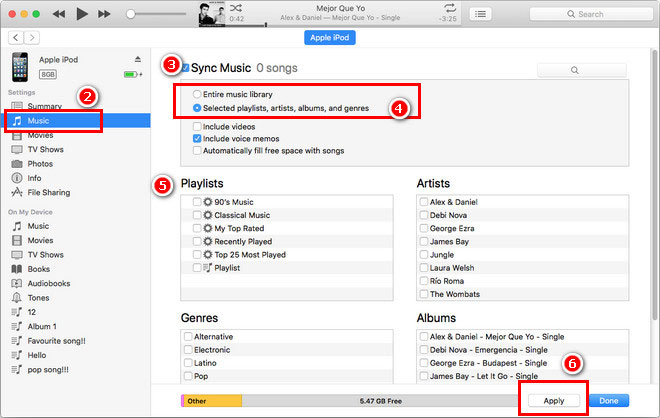
Bu kadar! Müzik dosyalarınız şimdi iPod'unuzun eski sürümüne aktarılmalıdır. Aktarım işlemi sırasında herhangi bir sorunla karşılaşırsanız, iPod'unuzun iTunes tarafından tanındığından ve aktarmaya çalıştığınız müzik dosyalarını barındırmak için yeterli depolama alanına sahip olduğundan emin olun.
İnsanlar ayrıca okur 2024'te Şarkıları YouTube'dan Apple Music'e Aktarma Nihai Kılavuz: Apple Music'i Kolaylıkla MP3'e Dönüştürme
Sonuç
Sonuç olarak, dosyaların Apple olmayan cihazlarda çalınmasını önleyen DRM koruması nedeniyle, Apple Music'i bir iPod'da çalmak zor olabilir. Ancak, DRM korumasını kaldırmak için üçüncü taraf bir araç kullanmak veya dosyaları uyumlu bir biçime manuel olarak dönüştürmek gibi, bu zorluğun üstesinden gelmenin yöntemleri vardır.
için bir araç seçerken iPod'da Apple Music çal, uyumluluk, kullanım kolaylığı, dönüştürme hızı, ses kalitesi, maliyet, müşteri desteği, güvenlik ve ek özellikler gibi faktörleri dikkate almak önemlidir. Bu faktörleri dikkatlice değerlendirerek ve güvenilir ve etkili bir araç seçerek iPod'unuzda Apple Music parçalarınızın keyfini kolaylıkla çıkarabilirsiniz.
Alabileceğiniz en iyi araç iOS-Kilidi AçıcıApple Music Unlocker aracı. Apple Music'i bir iPod'da çalmak için, dosyalardan DRM şifrelemesini kaldırmak üzere Apple Music Unlocker'ı kullanmak yararlı olabilir. Dönüştürme işleminin güvenliğini garanti etmek için kapsamlı bir araştırma yapmak ve Apple Music Unlocker gibi güvenilir bir araç seçmek çok önemlidir. Aracı bugün alın!
Yazan Rosie
Son güncelleme: 2023-05-09